Zgjidhja e gabimit "Windows nuk mund të fillonte për shkak të ndryshimeve ose përditësimeve të konfigurimit të harduerit. Instalimi i pajisjeve Ndryshimet e mundshme të konfigurimit të harduerit nuk u zbuluan në printer
une kam nuk ka zë në windows 7, nuk ka përvojë në zgjidhjen e problemeve të tilla në këtë sistem operativ, por me të vërtetë dua të kuptoj se çfarë është çështja dhe ta rregulloj vetë problemin. Ju keni një artikull të ngjashëm për Windows XP, por për fat të keq nuk më ndihmoi. Denis.
Zëri i humbur në Windows 7
Arsyet për mungesën e zërit në Windows 7 janë ndonjëherë të thjeshta, dhe shpesh kërkon shumë kohë për të kërkuar një mosfunksionim. Shumë shpesh, kur bëjnë një pyetje, përdoruesit nuk japin informacion të plotë për problemin, për shembull, ata nuk thonë se një ditë më parë u përpoqën të përditësonin drejtuesin e zërit ose u përpoqën të lidhnin altoparlantë të tjerë me kompjuterin ose bënë ndryshime në cilësimet e skedës "Tingulli" në Panelin e Kontrollit. Ose ndoshta keni instaluar ndonjë plug-in në laptopin tuaj për të përmirësuar cilësinë e zërit të luajtësve të instaluar në sistemin tuaj, dhe pas kësaj ju nuk ka zë në windows 7. Por çfarëdo që të ndodhë me ju miq, mos u dëshpëroni, problemi juaj ka një zgjidhje dhe, si zakonisht, le të fillojmë me më të thjeshtat.
- Shënim: në fund të artikullit, si opsion, jepet një mënyrë për të punuar me një përdorues fillestar pak të njohur - Mjeti diagnostikues universal i Windows 7, mund të gjejë dhe rregullojë automatikisht probleme të ndryshme përveç mungesës së zërit. Ne kemi gjithashtu një artikull të ri, në të cilin mund të mësoni në detaje se si të vendosni emrin e saktë të kartës suaj të zërit, si të shkarkoni drejtuesit për të nga faqja e saj zyrtare dhe si t'i instaloni ato.
- Nëse keni Windows 8. lexoni artikullin tonë
- Nëse karta juaj e integruar e zërit ka dështuar, lexoni artikullin tonë.
- Nëse nuk jeni të kënaqur me cilësinë e zërit në laptop, mundeni.
Edhe përdoruesit me shumë përvojë kanë situata kur, për ndonjë arsye, ata shkëputën altoparlantët e zërit nga njësia e sistemit dhe më pas e harruan atë. Kontrolloni nëse gjithçka është e lidhur mirë. Dalja për lidhjen e altoparlantëve të zërit është e shënuar me të gjelbër.
Mund t'i kontrolloni altoparlantët e zërit duke lidhur kufjet me daljen e zërit, nëse ka zë, atëherë altoparlantët janë të gabuar. Gjithashtu, nëse nuk ka zë në Windows 7, duhet të shkoni te Device Manager dhe t'i kushtoni vëmendje nëse keni një pikëçuditëse në një rreth të verdhë përballë artikullit "Pajisjet e zërit". Start->Control Panel->klikoni me të djathtën në "Computer" dhe zgjidhni Properties nga menyja, pastaj Device Manager. Nëse rrethi i verdhë është i pranishëm, atëherë sapo keni humbur drejtuesin e zërit dhe duhet ta instaloni përsëri.

Si ta bëjmë atë? Lexoni artikullin tonë Si të instaloni drejtuesin e zërit(lidhja më lart), por nga ana tjetër, drejtuesi i zërit thjesht nuk përplaset, që do të thotë se disa nga veprimet tuaja çuan në një problem, meqë ra fjala, Windows 7 ka një shërbim të rikthimit të sistemit, për të cilin sigurisht dini. , kështu që mund ta përdorni në këtë rast.
- Shënim: Për të mos u hutuar se cili nga dyqind programet dhe lojërat që instaluat dje çoi në probleme me tingullin, mund të përdorni një rivendosje të thjeshtë të sistemit, pasi në Windows 7 zakonisht aktivizohet për të gjithë dhe të ktheheni me pak mbrapa .
Vetëm dje, miqtë më kërkuan të rregulloja problemin e mungesës së zërit në kompjuterin e tyre. Një ditë më parë, ata shkarkuan dhe instaluan dy lojtarë multimedialë në internet për disa arsye, pas së cilës humbën zërin. Para së gjithash, shikova në shiritin e detyrave për treguesin e volumit të altoparlantit, nëse ai u hodh plotësisht, gjithçka doli të ishte mirë.

Unë gjithashtu kliko me të djathtën në butonin Speakers dhe zgjodha Pajisjet e luajtjes nga menyja,

në artikullin Dinamika kishte një shenjë të gjelbër siç duhet.

Edhe pse ndonjëherë kur nuk ka zë në Windows 7, dritarja Sound shfaq një audio dixhitale (S/PDIF)

ose nuk shfaqet absolutisht asgjë, pastaj klikojmë në një vend bosh me butonin e majtë të miut dhe shfaqet një menu në të cilën duhet të kontrolloni dy artikujt "Trego pajisjet e shkëputura" dhe "Trego pajisjet e shkëputura"

dhe menjëherë do të shohim Altoparlantët tanë, klikojmë me të djathtën mbi ta dhe zgjedhim Aktivizo.

ne bëjmë të njëjtën gjë me kufjet, pastaj "Aplikoni" dhe "OK".

Është e çuditshme, por miqtë e mi në dritaren Sound shfaqën Altoparlantë të shënuar me një shenjë të gjelbër dhe në menaxherin e pajisjes kishte një pajisje tingulli që funksiononte me mbështetje për NVIDIA High Definition Audio

Gjithçka thoshte se gjithçka ishte në rregull me zërin. I solla kufjet me vete dhe i lidha me daljen e zërit të vendosur në pjesën e pasme të njësisë së sistemit dhe u sigurova që në fakt nuk kishte zë, që do të thotë se altoparlantët po funksionojnë gjithashtu.
Para së gjithash, në këtë rast, drejtuesi i pajisjes së zërit mund të dëmtohet ose të mos funksionojë siç duhet, kështu që duhet të shkoni te menaxheri i pajisjes dhe të përpiqeni të përditësoni drejtuesin, i cili jo gjithmonë do të ndihmojë, në këtë rast duhet ta hiqni plotësisht. të gjitha pajisjet e zërit nga sistemi.



Pas operacionit në sistemin operativ, miqtë e mi morën një zë. Nga rruga, në këtë rast, mund të përdorni gjithashtu rivendosjen e sistemit dhe natyrisht një riinstalim të plotë të drejtuesit.
Një herë tjetër kishte një problem tjetër, një person instaloi Windows 7 në kompjuterin e tij, gjithçka do të ishte mirë, por nuk kishte zë, kishte informacione elokuente në menaxherin e pajisjes.

Në raste të tilla, ju duhet një disk me drejtues për motherboard që ka ardhur me kompjuterin tuaj kur e keni blerë atë, në këtë disk duhet të shikoni nëse drejtuesit në të janë të përshtatshëm për Windows 7. Nëse drejtuesit në disk janë për Windows XP, nuk duhet t'i instaloni ato, natyrisht, duhet të shkoni në internet dhe të shkarkoni drejtuesit vendas për kartën tuaj të zërit në faqen e saj zyrtare.
Si ta bëjmë këtë ne kemi shkruar në detaje dhe hap pas hapi në artikull. Shpesh, jo vetëm kërkimi i drejtuesve, por edhe përcaktimi i saktë i emrit të pajisjes është një problem për një përdorues fillestar, kështu që unë ende ju këshilloj të ndiqni lidhjen tonë dhe të lexoni artikullin. Nëse ende nuk mund të gjeni një drejtues për Windows 7, por keni një paketë instalimi të drejtuesve për Windows XP, mund të provoni ta instaloni atë në rregullimin e përputhshmërisë, por unë do t'ju them miqve, ky nuk është alternativa më e mirë.



Ndodh që nuk mund ta gjeni fare arsyen e mungesës së zërit, nëse karta e integruar audio dështon në menaxherin e pajisjes, mund të ketë një rreth të kuq me një kryq përballë tij, ose mund të mos ketë asgjë, në në këtë rast, shumë vendosin të riinstalojnë plotësisht sistemin operativ, pastaj ta instalojnë atë në drejtuesin e kartës së zërit, dhe nëse në këtë rast tingulli nuk shfaqet, thjesht duhet të blini dhe instaloni një kartë të veçantë të zërit PCI. Këshillohet që të blini së bashku me një disk që përmban drejtues të veçantë për Windows 7-64bit ose 32bit. Ju gjithashtu duhet të dini se menjëherë pasi të keni instaluar një kartë të veçantë të zërit PCI në njësinë e sistemit, ajo e integruar në shumicën e rasteve duhet të çaktivizohet në BIOS, përndryshe tingulli nuk do të shfaqet. Shumë njerëz nuk i kushtojnë ndonjë rëndësi kësaj dhe më kot. Audio me definicion të lartë duhet të vendoset në "Disabled".
Një kartë zanore e thjeshtë e ndërfaqes PCI nuk është aspak e shtrenjtë, rreth 100-200 rubla, dhe për shembull, unë e mbaj gjithmonë me vete. Shenjat e para të dështimit të një karte të integruar të zërit janë kohë pas kohe zhdukja ose tingulli me cilësi të ulët. Pra, është koha për ta zëvendësuar atë me atë të instaluar në formën e një karte zgjerimi.
Nga rruga, kartat individuale të zërit të ndërfaqes PCI janë të ndryshme, për shembull Sound Blaster i prodhuar nga Creative Technology, janë në fakt një zgjidhje shumë cilësore dhe profesionale, megjithëse kushtojnë nga dy mijë rubla.

Por mbani në mend, nëse keni një kartë të tillë, si dhe një sistem të mirë audio, dhe vendosni të qëlloni nga një pushkë kallashnikov në ndonjë lojë, atëherë fqinjët mund ta keqkuptojnë këtë dhe të vendosin që në të vërtetë po qëlloni në shtëpi nga një mitraloz.
Një histori interesante se si kërkuam tingullin që mungonte me lexuesin tonë.
Denisi më shkroi një letër për të tijën nuk ka zë në windows 7-64 bit, dyshimi për një kartë zëri të integruar të dështuar. Altoparlantët zhduken, ata u kontrolluan në një kompjuter tjetër, po punonin. Riinstalimi i Windows 7 dhe instalimi i drejtuesve vendas nga disku në motherboard që erdhi me blerjen e kompjuterit nuk ndihmuan. Gjithashtu, paketa e shkarkuar e shoferit nga faqja zyrtare e Realtek nuk solli ndonjë rezultat pas instalimit.
Lexuesi ynë bleu dhe instaloi një kartë zanore të instaluar veçmas në lidhësin PSI, përpara se të blinte ai pyeti nëse kishte një disk me drejtues për Windows 7-64bit për të. Pastaj gjëja më interesante, ai vendos kapakun anësor të njësisë së sistemit në vend, më pas lidh të gjitha kabllot dhe altoparlantët, ndez kompjuterin. Ju kujtoj se në kartën e zërit ishte bashkangjitur një disk me drejtues, të cilin ai e instaloi me sukses, por tingulli nuk u shfaq. Ai më shkroi 10 letra, ne zgjidhëm me të të gjitha keqfunksionimet e mundshme, por tingulli ende nuk u shfaq, fillova të mendoja se karta e zërit e blerë ishte gjithashtu e gabuar, kjo ndodh ose nuk është futur plotësisht në folenë PCI . Denisi, me kërkesën time, e çoi kartën në shërbimin ku e bleu, ku e kontrolluan me të dhe rezultoi se funksiononte.
Në letrën e fundit, Denis më dërgoi një pamje të njësisë së sistemit dhe tregoi vetë gabimin e tij, rezulton se ai ende e lidhi kabllon e altoparlantit me kartën e vjetër të integruar të zërit me defekt, si kjo. Njësia e sistemit të lexuesit tonë ishte nën tavolinë dhe shoku ynë, sipas tij, duhej të vepronte fjalë për fjalë me prekje, nuk është për t'u habitur që ata bënë një gabim të tillë dhe është e falshme për të, pasi miqtë pajtohen, në mungesë të përvojës, shanset. e lidhjes së altoparlantëve të gabuar rritet shumë. Kështu që ju kërkoj t'i konsideroni me kujdes të gjitha sa më sipër.
Shigjeta tregon daljen e zërit të kartës audio të blerë, vendin ku ishte e nevojshme të lidhni prizën e altoparlantëve të zërit, në krye mund të shihni të njëjtin lidhës, që i përket vetëm kartës së zërit të integruar të dështuar.

Mjeti diagnostikues universal i Windows 7
Siç premtova, do të jap një shembull të punës me Mjetin Universal të Diagnostifikimit të Windows 7, le të përpiqemi ta përdorim atë për të rregulluar problemin e mungesës së zërit në Windows 7.
Paneli i Kontrollit->Sistemi dhe Siguria

Qendra e Mbështetjes

Mirëmbajtja dhe zgjidhja e problemeve.

Siç mund ta shihni këtu, ne do të jemi në gjendje të zgjidhim shumë probleme të shfaqura dhe jo vetëm me zërin. Pajisjet dhe zëri.

Riprodhimi i zërit.
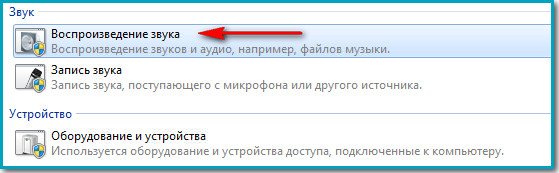
Prezantimi
Veprimet e paautorizuara ose të gabuara të administratorëve të sistemit gjatë konfigurimit të pajisjeve të rrjetit dhe serverëve ndonjëherë çojnë në pasoja të padëshirueshme: cenohet disponueshmëria e segmenteve, hapen boshllëqe të reja në perimetër, ose, anasjelltas, portet, protokollet, adresat, etj. të nevojshme për punë. pa mjete të specializuara, një oficer i sigurisë së informacionit është i vështirë të zbulojë ndryshime të paautorizuara në konfigurimin e pajisjeve, veçanërisht në kompanitë e mëdha të mbushura me qindra pajisje të ndryshme. Për më tepër, auditimi i sistemeve të tilla është i vështirë për faktin se është e vështirë të qasesh në pajisje dhe gjithashtu duhet të kesh njohuri për menaxhimin e llojeve të ndryshme të pajisjeve nga shitës të ndryshëm.
Përveç kontrollit të ndryshimeve të cilësimeve, cilësimet e sigurta të pajisjes dhe mungesa e dobësive në softuerin e pajisjeve janë gjithashtu të rëndësishme për të rritur nivelin e sigurisë së infrastrukturës së TI-së dhe në përputhje me kërkesat e standardeve dhe rregulloreve të sigurisë së informacionit.
Prandaj, shumë specialistë të sigurisë së informacionit po mendojnë për mjete që mund të ndihmojnë në kontrollin në internet mbi konfigurimin e komponentëve të rrjetit, si dhe në automatizimin e kontrollit të pajisjeve për pajtueshmërinë me rekomandimet e sigurisë dhe kërkimin e dobësive. Për të zgjidhur probleme të tilla, ekzistojnë sisteme të klasës NCCCM (Configuration Network, Change & Compliance Management) që ju lejojnë të konfiguroni konfigurimin dhe të ndryshoni menaxhimin nga pikëpamja e sigurisë së informacionit.
Një nga mjetet e kontrollit dhe menaxhimit të konfigurimit është paketa e softuerit Efros Config Inspector e zhvilluar nga Gazinformservice. Detyra e tij kryesore është të automatizojë kontrollin e konfigurimeve të pajisjeve të rrjetit, platformat e virtualizimit të bazuara në VMware, Hyper-v dhe kontrollin e integritetit të skedarëve dhe parametrave të serverëve Unix dhe Windows. Ne kemi bërë tashmë versionin më të fundit të Efros Config Inspector. Në këtë artikull, ne do t'ju tregojmë se si mund të përdorni Efros Config Inspector për të zbuluar ndryshimet e konfigurimit, për të kontrolluar nëse cilësimet përputhen me kërkesat e sigurisë dhe për të zbuluar dobësitë.
Zbulimi i ndryshimit të konfigurimit
Monitorimi i veprimeve të administratorëve të pajisjeve të rrjetit
Shumica e gabimeve të infrastrukturës së TI-së dhe refuzimeve të shërbimit janë për shkak të ndryshimeve të paqëndrueshme ose gabimeve të konfigurimit të pajisjes. Për shembull, një administrator sistemi i një kompanie ose një specialist IT i një organizate kontraktore mund të ndryshojë gabimisht cilësimet e pajisjeve të rrjetit, gjë që do të çojë në bllokimin e aksesit të përdoruesit në aplikacionet e biznesit në momentin më të papërshtatshëm.
Duke përdorur Efros Config Inspector, mund të kontrolloni ndryshime të paautorizuara ose të gabuara në konfigurimin e pajisjeve dhe serverëve të rrjetit. Efros Config Inspector ndërvepron me pajisjet dhe serverët e rrjetit, ngarkon skedarët e konfigurimit dhe listat vëzhguese dhe kontrollon pandryshueshmërinë e tyre.
Për të kontrolluar konfigurimin e pajisjeve, raportet që përmbajnë vlerat e parametrave të pajisjeve ngarkohen në serverin Efros Config Inspector, të cilat merren si referencë për testim, me versionet e raporteve që shkarkohen më pas nga pajisja. Kontrollet e konfigurimit kryhen sipas një plani ose sipas kërkesës. Pas ringarkimit, çdo raport kontrollohet për barazi me standardin.
Figura 1. Vizualizimi i statistikave të shkeljeve në seksionin Monitorimi i Efros Config Inspector
Kur zbulohen ndryshime në konfigurimin e pajisjes, operatori Efros Config Inspector njoftohet me e-mail, njoftime në tastierën e kompleksit ose përmes sistemeve të klasës SIEM.
Figura 2. Shikimi i ngjarjes së shkeljes së shumës së kontrollit të skedarit të konfigurimit

Nëse ndryshimet janë bërë në mënyrë legjitime, operatori Efros Config Inspector në tastierën e kompleksit mund të konfirmojë konfigurimin e ri, pra ta pranojë atë si një standard të ri.
Figura 3. Pranimi i një versioni të modifikuar të skedarit të konfigurimit si referencë në Efros Config Inspector

Nëse konfigurimi është ndryshuar në mënyrë të paautorizuar, operatori Efros Config Inspector mund ta kthejë konfigurimin në gjendjen e tij origjinale: gjeni versionin e kërkuar në arkivin e Efros Config Inspector dhe rivendoseni manualisht duke u lidhur me pajisjen.
Diagnoza e dështimeve të shfaqura në pajisjet e rrjetit
Në infrastrukturat e mëdha, çdo ditë mund të bëhen shumë ndryshime: shtimi i segmenteve të reja, ndryshimi i cilësimeve të aksesit, përditësimi i softuerit, etj. Në të njëjtën kohë, ndryshimet në cilësimet e pajisjeve të rrjetit dhe serverëve mund të bëhen si nga administratorët e sistemit me kohë të plotë, ashtu edhe nga administratorët e sistemit me kohë të plotë, në infrastrukturat e mëdha, etj. specialistë të organizatave kontraktuese. Ndryshimet e gabuara në konfigurimin e qoftë edhe një pajisjeje mund të ndikojnë në funksionimin e të gjithë infrastrukturës së IT dhe të prishin proceset e biznesit të kompanisë.
Figura 4. Njoftimet për shkeljet në skedën "Status" të konzollës Efros Config Inspector

Në rast të dështimeve në funksionimin e pajisjeve dhe serverëve, Efros Config Inspector lejon specialistët e sigurisë së informacionit dhe administratorët e sistemit të kuptojnë se ku (në cilën pajisje në rrjet) dhe çfarë ndryshimesh konfigurimi janë bërë.
Figura 5. Krahasimi i konfigurimit të modifikuar me atë të referencës në Efros Config Inspector

Duke përdorur raportet e Efros Config Inspector, mund të krahasoni konfigurimin e ndryshuar të pajisjeve të rrjetit ose serverit me referencën (e mëparshme që funksiononte). Për më tepër, Efros Config Inspector ju lejon të nënvizoni ndryshimet, gjë që e bën më të lehtë gjetjen e gabimeve në cilësime.
Zbulimi i sulmeve me qëllim të keq
Një nga problemet moderne në fushën e sigurisë së informacionit janë sulmet e synuara (Advanced Persistent Threats, APT). APT është një sulm i sofistikuar, i avancuar dhe i vazhdueshëm që synon marrjen e kontrollit të infrastrukturës së synuar. Hakerët kryejnë fillimisht një studim të sistemeve të informacionit të zbatuar në kompani, zbulojnë dobësitë e tyre dhe më pas japin një goditje të saktë duke përdorur mjete depërtimi të përgatitura paraprakisht.
Veprimet e hakerëve mund të shihen duke ndryshuar skedarët e konfigurimit, sepse për të fituar një terren në sistem, sulmuesit detyrohen të bëjnë ndryshime në sistemin e sulmuar. Për shembull, gjatë fazës së parë të APT, sulmuesit mund të bllokojnë funksionimin e mureve të zjarrit dhe mjeteve të tjera të sigurisë së rrjetit. Pas depërtimit në perimetër, hakerat zakonisht fillojnë të eksplorojnë infrastrukturën e rrjetit për të gjetur burimet që u nevojiten. Kur objektivat gjenden, ato kapen dhe rikonfigurohen në mënyrë që objektivi kryesor APT të mund të arrihet lehtësisht.
Efros Config Inspector ju lejon të rregulloni ndryshimet e paautorizuara në konfigurimin e zonave kritike për sigurinë të sistemit të informacionit (pajisjet e rrjetit dhe serverët) dhe kështu të zbuloni APT në kohë. Në rast të një ndërhyrjeje në rrjet dhe ndryshimeve të paautorizuara në cilësimet e mureve të zjarrit dhe mjeteve të tjera të sigurisë së rrjetit, operatori Efros Config Inspector do të marrë gjithashtu një njoftim në kohë reale për një shkelje dhe mund ta kthejë konfigurimin në gjendjen e tij origjinale.
Kontrollimi nëse cilësimet e pajisjes përputhen me kërkesat e sigurisë
Përveç kontrollit të ndryshimeve të konfigurimit, administratorët e sigurisë së informacionit duhet gjithashtu të konfigurojnë në mënyrë të sigurt pajisjet e rrjetit. Efros Config Inspector ka aftësinë të kontrollojë pajisjet për pajtueshmërinë me rekomandimet e sigurisë (Pajtueshmëria).
Mekanizmi i verifikimit është që të analizojë automatikisht konfigurimet e ruajtura në bazën e të dhënave dhe t'i japë operatorit Efros Config Inspector rekomandime se si të konfigurojë në mënyrë të sigurt pajisjet.
Figura 6. Konfigurimi i kontrolleve për pajisjetCisco në Efros Config Inspector

Efros Config Inspector kontrollon versionin e softuerit (firmware), metodat dhe shërbimet e përdorura të vërtetimit, konfigurimin VPN, shërbimet e administrimit. Për sistemet e mbrojtjes, kontrollohen rregullat e murit të zjarrit, enkriptimi dhe cilësimet e pajisjes me valë, tabelat e rrugëtimit dhe të tjera.
Figura 7. Vizualizimi i statistikave mbi konfigurimin e sigurt të pajisjes në Efros Config Inspector

Efros Config Inspector mund të kontrollojë përputhshmërinë e cilësimeve të pajisjeve të rrjetit dhe serverëve të shitësve të ndryshëm, duke përfshirë: Cisco, Palo alto, Huawei, Check Point, VMware, etj.
Pas verifikimit, Efros Config Inspector i jep operatorit një raport mbi përputhshmërinë e cilësimeve të pajisjes me rekomandimet e sigurisë së shitësit.
Figura 8. Fragment i raportit për kontrollimin e cilësimeve të pajisjes për pajtueshmërinë me rekomandimet e prodhuesit në Efros Config Inspector

Zbulimi i cenueshmërisë
Për specialistët e sigurisë së informacionit, çështja e informimit për dobësitë që mund të gjenden në pajisje mbetet gjithashtu e rëndësishme. Efros Config Inspector ju lejon të kërkoni për dobësi në pajisjet, serverët dhe platformat e monitoruara të rrjetit. Për shembull, lëshimi i dobësive aktuale për Cisco IOS sipas standardit OVAL.
Kur gjenden dobësi në pajisje, administratori njoftohet me njoftimet e duhura në ndërfaqen e konsolës Efros Config Inspector.
Figura 9. Shikimi i dobësive të zbuluara në seksionin e Monitorimit të Efros Config Inspector

Seksioni Monitorimi i Efros Config Inspector shfaq një listë të pajisjeve në të cilat janë identifikuar dobësitë. Dobësitë grupohen sipas ashpërsisë.
Rezultati i kontrolleve të cenueshmërisë mund të shihet gjithashtu në skedën "Status" për një pajisje specifike.
Figura 10. Shikimi i dobësive të zbuluara në pajisje në seksionin Devices të Efros Config Inspector

konkluzionet
Në këtë artikull, ne u njohëm me skenarët e përdorimit të paketës softuerike Efros Config Inspector për kontrollin e konfigurimit dhe analizën e sigurisë.
Paketa e softuerit ju lejon të kontrolloni veprimet e administratorëve të sistemit dhe kontraktorëve të shërbimeve të TI-së kur punoni me pajisjet e rrjetit dhe komponentët e infrastrukturës duke gjurmuar ndryshimet në cilësimet e pajisjeve, duke diagnostikuar shpejt dështimet e rrjetit në zhvillim dhe duke zbuluar në kohë sulmet nga ndërhyrës (përfshirë ato të synuara, APT). .
Nëse keni nevojë të auditoni infrastrukturën e sigurisë së informacionit, duke përdorur Efros Config Inspector mund t'i shihni të gjitha informacionet në një vend pa pasur nevojë të keni akses në pajisjet e rrjetit dhe të analizoni manualisht skedarët e konfigurimit.
Për më tepër, Efros Config Inspector ofron metoda shtesë kontrolli - analiza të konfigurimeve aktuale të pajisjes dhe ofrimin e rekomandimeve se si të konfiguroni në mënyrë të sigurt pajisjet, si dhe analizimin e pajisjeve për dobësi. Këto funksione do të plotësojnë në mënyrë të përsosur sistemin standard të monitorimit dhe kontrollit dhe do t'ju lejojnë të përcaktoni se sa mirë mbrohet infrastruktura e rrjetit të ndërmarrjes.
Kështu, Efros Config Inspector do të jetë i dobishëm si për administratorët e sistemit që punojnë me pajisjet e rrjetit dhe serverët, ashtu edhe për specialistët e sigurisë së informacionit që duhet të kontrollojnë veprimet e stafit të IT dhe zbatimin e kërkesave të sigurisë.
Gabim "Dështoi në fillimin e Windows"
Ju mirëpres në faqen e internetit Computer76 dhe sot po shqyrtojmë një gabim tjetër të sistemit që duket si ky në përshkrim:
Nisja e Windows dështoi. Kjo mund të ketë ndodhur për shkak të një ndryshimi të fundit të konfigurimit të harduerit ose softuerit. Për të zgjidhur gabimin:
1. Fusni diskun e instalimit të Windows dhe rinisni kompjuterin
2. Zgjidhni opsionet e gjuhës dhe më pas klikoni butonin "tjetër".
3. Zgjidhni "Riparoni kompjuterin tuaj"
#Ky mund të jetë një përshkrim i skedarit që shkaktoi përplasjen.
Nëse ky disk mungon, kontaktoni administratorin e sistemit ose prodhuesin e kompjuterit për ndihmë.
Statusi: 0x000000f
Detajet: Menyja e nisjes dështoi sepse pajisja e kërkuar nuk është e disponueshme.
Dhe, në përputhje me rrethanat, një pamje nga ekrani:
Simptomat:
- Nuk mund të hyjë në Windows (përpjekja për të hyrë në modalitetin e sigurt përmes F8 dështoi)
- Të gjitha llojet e testeve për gabime në RAM dhe hard disk nuk sjellin rezultate: pajisjet po funksionojnë normalisht, gjithçka është në rregull.
- për të mos hyrë - Windows nuk funksionon.
SHTESË.
Dy sisteme operative u instaluan në kompjuterin e klientit menjëherë: Windows 7 dhe Windows XP. Dhe kur përpiqeni të futni versionin e mëparshëm (Windows XP), u krijua një gabim i ngjashëm (ai gjithashtu dështoi të nisej):

MENJËRIT. Duke parë përpara, do të them se gjithçka është shumë e keqe. Përshkrimi që shfaqet është një BSOD i maskuar që Windows ka arritur ta njohë. Por ka shumë arsye pse ndodhi përplasja (si dhe me ekranin blu të vdekjes) - nga dëmtimi i skedarëve të sistemit te komponentët "në vdekje". Në përvojën time, faji është gabimi "Windows nuk mund të fillonte" (sipas problemeve më të zakonshme):
- furnizimi me energji kompjuterike - gjithçka vjen prej saj, mos hezitoni.
- dhe, për rrjedhojë, një hard disk me një kontrollues që po vdes
- dhe ndoshta motherboard
Për të përmbledhur...
- Mesazhi lëshohet nga sistemi operativ. Pra, nuk ka nevojë të kontrolloni nëse hard disku është i dukshëm.
- Sipas të gjitha simptomave të disponueshme, kemi të bëjmë me dëmtim të sektorit të nisjes së diskut (falë Zotit, jo dëmtim fizik): të dy sistemet nuk ndizen. Ajo që e shkaktoi nuk është ende e rëndësishme: një kontrollues i dëmtuar, një motherboard që po vdes ... Në fund të fundit, të dy regjistrimet e nisjes janë zbuluar saktë. Dhe kur përpiqeni të hyni nga disku i nisjes së urgjencës, të dy disqet lokale (dhe i gjithë hard disku) me skedarët ekzistues janë të gjallë dhe mirë.
- Testi më i thjeshtë me një program si Victoria nuk gjen asnjë. Kjo do të thotë që Windows dhe hardueri janë të gjallë.
Ne rregullojmë gabimin "windows nuk mund të fillonte" duke përdorur një disk boot.
Le të përpiqemi të ndjekim udhëzimet e dhëna në ekranin me spërkatje. Kjo duhet bërë gjithmonë. Unë do t'ju paralajmëroj menjëherë - nuk do të funksionojë. Por ne do ta kalojmë këtë fazë. Nëse, megjithatë, "një udhëtim" - konsideroni se keni zbritur lehtë.
Ne e vendosim BIOS-in të niset nga një disk ose flash drive, në përgjithësi, ku janë skedarët e Windows. Ne ndjekim udhëzimet pikë për pikë. Zgjidhni gjuhën, specifikoni sistemin tonë operativ (shpresoj se instaluesi e ka gjetur) dhe klikoni Restore Boot. Nja dy momente dhe ... herët gëzim. Pas rindezjes, megjithë mesazhin për zgjidhjen e suksesshme të gabimit "windows nuk mund të fillonte", problemi nuk u zhduk dhe mesazhi tani shfaqet në anglisht: kjo është pikërisht ajo me të cilën është marrë mjeti i riparimit të boot. Po…
Zgjidhja e problemit "windows nuk mund të fillonte".
Fakti është se shfaqja e një gabimi mund të shoqërohet me përfshirjen e një përshkrimi të skedarit të dëmtuar. Për shembull, një mesazh mund të hollohet me një tregues të llojit:
Skedari: shtegu i skedarit\emri i skedarit.zgjerimi
Nuk ka asgjë në foto. Ju mund të keni. Por algoritmi i veprimeve do të varet nga kjo. Fatkeqësisht, mund të ketë shumë skedarë të dëmtuar dhe ato janë të shpërndara në të gjitha dosjet e sistemit. Dëmtimi i njërit prej tyre mund të shoqërohet me problemin "Windows nuk mund të fillonte". Pra, Pajtueshmëria Rreptësisht në kryerjen e veprimeve thjesht NUK MUND TË ËSHTË. Le të shqyrtojmë shkurtimisht gabimet më tipike.
Nëse diçka është e paqartë ose nuk përshkruhet këtu, çabonohuni. Unë do të ndihmoj me aq sa mundem.
Skedari:\windows\system32\boot\winload.exe
Arsyeja më e zakonshme është dështimi për të zgjedhur një pajisje boot (mesazhi i mësipërm, për shembull, thotë se skedari i ngarkuesit është i dëmtuar). Kontrolloni nëse cilësimet e diskut të ngurtë në BIOS janë të sakta. Kushtojini vëmendje të veçantë kësaj nëse ka dy disqe. Lidhni kabllot e të dhënave SATA në motherboard (ato që janë të kuqe ose të verdhë të errët). Nëse është e nevojshme, vendosni cilësimet e BIOS në cilësimet e fabrikës ose hiqeni dhe futeni për 10 minuta.
Skedari:\Boot\BCD
Këtu duhet të punoni me komandën e komandës direkt nga poshtë . Në dritaren e përzgjedhjes së mjetit të rikuperimit, do t'ju duhet të zgjidhni tastierën dhe të përdorni shërbimet BootRec.exe(krijoni një hyrje të re të nisjes për Windows 7).

dhe BCDboot.exe(Krijimi dhe rivendosja e mjedisit të nisjes së Windows që është në ndarjen aktive të diskut). Ju nuk duhet të keni frikë: gjithçka është e thjeshtë këtu.
Për të provuar të rregulloni hyrjen e nisjes, shkruani komandën:
Bootrec.exe /FixMbr
Nëse asgjë nuk ndodh, rishkruani përsëri hyrjen:
Bootrec.exe /FixBoot
Kontrolloni nëse sistemi juaj operativ është në vend (Vista ose 7):
Bootrec.exe /ScanOs
dhe komanda:
Bootrec.exe /RebuildBcd
kontrollon për të parë nëse ka sisteme të tjera në disqet tuaja që nuk janë të listuara në listën ekzistuese. Pas futjes së kësaj komande, të gjitha ato (nëse ka) do të shfaqen në një listë dhe ato mund të shtohen në hyrje. Për ta bërë këtë, duhet të rishkruani listën reale me komanda të thjeshta:
bcdedit /export C:\BCDcfg.bak attrib -s -h -r c:\boot\bcd del c:\boot\bcd bootrec /RebuildBcd
Këtu cilësimi i nisjes eksportohet në një skedar të veçantë C:\BCDcfg.bak, jepen të drejtat e redaktimit, duke hequr atributet "sistem", "fshehur", "vetëm për lexim". Ekipi del menjëherë mbishkruan skedarin c:\boot\bcd dhe formohet një listë e re komandash bootrec /RebuildBcd.
Por nëse ju duhet jo vetëm të rishkruani, por të rikrijoni vetë mjedisin e nisjes së Windows 7, ekzekutoni një mjet tjetër:
bcdboot C:\Windows
C është shkronja e diskut ku ndodhet kopja juaj e Windows. 99% e rasteve kjo rrugë është e njëjtë për të gjithë. Komanda gjithashtu do të rivendosë të gjithë skedarët dhe ruajtjen e specifikuar në paragrafët e mëparshëm.
Lexo: 2 806
Shumica e rasteve të gabimeve në funksionim dhe refuzimit të shërbimit të infrastrukturës së TI-së shoqërohen me ndryshime të paqëndrueshme ose gabime konfigurimi, vendosje të gabuar të të drejtave të aksesit. Kështu, një aspekt i rëndësishëm i sigurisë së rrjetit është zbatimi i proceseve të menaxhimit të konfigurimit, në veçanti, monitorimi i integritetit të konfigurimeve të pajisjeve të rrjetit.
Në përgjithësi, departamentet e TI-së dhe sigurisë së informacionit përballen me vështirësi kur punojnë me pajisje. Kur rregulloni cilësimet, administratorët e sistemit shpenzojnë një sasi të konsiderueshme kohe duke u përgatitur për ndryshime në mënyrë që të rivendosin në memorie të gjitha detajet dhe veçoritë e cilësimeve të një komponenti të veçantë të infrastrukturës së IT. Të njëjtët faktorë ndërlikojnë përpjekjet për zhvillimin e infrastrukturës së TI-së. Këto vështirësi përkeqësohen nga fakti se shumë ndërmarrje përdorin pajisje nga një gamë e gjerë prodhuesish të ndryshëm.
Përballë funksionimit të sistemeve të mëdha, shumë mendojnë për mjete që mund të ndihmojnë në analizën operacionale të konfigurimeve të përbërësve të tij, të planifikojnë dhe zbatojnë në mënyrë efektive ndryshimet. Për të zgjidhur këtë problem, ekziston nevoja për ruajtje të centralizuar të konfigurimeve të referencës me aftësinë për të punuar me lehtësi me të dhënat e grumbulluara në një ruajtje të tillë.
Me sigurimin e ruajtjes së centralizuar të konfigurimeve të referencës, zgjidhet problemi i monitorimit të integritetit të cilësimeve dhe parametrave të pajisjeve, i cili është për shkak të dokumenteve rregullatore. Në veçanti, FSTEC parashtron kërkesat për monitorimin e informacionit dhe pjesëve të softuerit të mureve të zjarrit dhe rregullon masa të tilla si kontrolli i integritetit dhe menaxhimi i konfigurimit (ANZ, OCL, UKF). Në varësi të kërcënimeve dhe kushteve të sigurisë, mund të parashtrohen kërkesa shtesë për kontrollin e integritetit, duke përfshirë kontrollin e parametrave dinamikë.
Centralizimi i ruajtjes së informacionit të konfigurimit thjeshton gjithashtu kontrollin dhe llogaritjen e ndryshimeve në infrastrukturën e IT dhe është baza për automatizimin e këtij procesi.
Shpesh, departamentet e TI-së në praktikën e tyre përdorin bibliotekën ITIL si një standard menaxhimi dhe para
ofrimi i sherbimeve te ndryshme per biznes. Një nga pjesët më të rëndësishme të ITIL janë proceset e menaxhimit të konfigurimit (Configuration Management, CfM). Fokusi i CfM është në zbulimin, ruajtjen dhe verifikimin e informacionit në lidhje me asetet dhe konfigurimet e IT në një ndërmarrje. CfM mban informacion të përditësuar në lidhje me artikujt e konfigurimit, të cilët janë komponentë të infrastrukturës së TI-së, të tilla si hardueri, softueri, dokumentacioni ose personeli.
I gjithë informacioni ruhet në bazën e të dhënave të menaxhimit të konfigurimit (CMDB). Aktivitetet e menaxhimit të konfigurimit përfshijnë:
- Përcaktimi i parametrave të kontrollit që duhet të plotësohen në CMDB.
- Përcaktimi i një liste të pajisjeve specifike dhe futja e tyre në CMDB.
- Mblidhni, regjistroni dhe ruani informacionin e saktë të artikullit.
Standardi ITIL përshkruan procesin e menaxhimit të konfigurimit në detaje të mjaftueshme. Përveç kësaj, standardi ISO 2700X, duke përshkruar sistemin e menaxhimit të sigurisë së informacionit, rregullon kërkesën për nevojën për të formalizuar procesin e menaxhimit të elementeve të infrastrukturës së IT. Kjo kërkesë është e arritshme nëpërmjet zbatimit të procedurave të konfigurimit dhe menaxhimit të ndryshimeve. Të dyja këto procedura zbatohen në nivelin e tretë të Sistemit të Menaxhimit të Sigurisë së Informacionit dhe kanë të bëjnë me procesin e menaxhimit të infrastrukturës së informacionit të organizatës.
Ndryshe nga departamentet e TI-së, për administratorët e sigurisë së informacionit, një listë paksa e ndryshme e parametrave të përcaktuara brenda CMDB është e rëndësishme për kontrollin. Për pajisjet e rrjetit, kjo mund të jetë, në veçanti, ACL, informacione të përdoruesit, cilësime VPN, etj. Përveç kontrollit të ndryshimit, është gjithashtu e rëndësishme që administratorët e sigurisë së informacionit të konfigurojnë në mënyrë të sigurt pajisjet, gjë që zakonisht është përgjegjësi e mekanizmit të Pajtueshmërisë në sisteme të ndryshme. Thelbi i këtij mekanizmi është të analizojë automatikisht konfigurimet e ruajtura në bazën e të dhënave (CMDB) dhe t'i sigurojë administratorit të sigurisë së informacionit rekomandime se si të konfigurojë në mënyrë të sigurt pajisjet. Çështja e informimit të administratorit për dobësitë që mund të gjenden në konfigurimet e harduerit mbetet gjithashtu e rëndësishme.
Aktualisht, ekzistojnë një sërë sistemesh në treg që ju lejojnë të zbatoni procesin e menaxhimit të konfigurimeve dhe ndryshimeve nga pikëpamja e sigurisë së informacionit. Klasa e sistemeve të tilla mund të quhet me kusht NCCCM (Configuration Network, Change & Compliance Management).
Nga grupi i përgjithshëm i produkteve të klasës NCCCM, ekziston një numër i mjaftueshëm mjetesh që mund të ndihmojnë në përmbushjen e kërkesave të mësipërme. Megjithatë, shumica e tyre janë në gjendje vetëm të auditojnë pajisjet e rrjetit. Por, çka nëse një sulmues ndryshon konfigurimin ose zëvendëson ndonjë skedar në sistemin e skedarëve të pajisjes së rrjetit? Në këtë rast, sistemi i auditimit mund të mos "vërejë" ndryshimin e menjëhershëm të konfigurimit dhe të shfaqë një mesazh se gjithçka është në rregull. Sidomos nëse ndryshimet e sulmuesit nuk ndikojnë në pikat kryesore që janë duke u audituar.

Është gjithashtu e rëndësishme të theksohet se shumica dërrmuese e produkteve synojnë një grup të kufizuar prodhuesish pajisjesh. Prandaj, nuk është e mundur të përdoren këto mjete me pajisje nga prodhues të tjerë.
Një nga mjetet për monitorimin dhe menaxhimin e konfigurimeve është paketa softuerike e zhvilluar nga Gazinformservice LLC - Efros Config Inspector.
Objektivi kryesor i këtij kompleksi është të automatizojë kontrollin e konfigurimeve të pajisjeve të rrjetit, platformat e virtualizimit të bazuara në VMware dhe të kontrollojë integritetin e skedarëve dhe parametrave të serverëve Unix dhe Windows.
Efros Config Inspector mbledh, ruan në mënyrë qendrore dhe kontrollon integritetin e informacionit të konfigurimit dhe softuerit, harduerit, komutimit dhe tabelave të rrugëtimit.

Në përputhje me standardin CobiT, aftësitë e menaxhimit të konfigurimit të Efros Config Inspector korrespondojnë me kontrollet e mëposhtme:
DS9 Menaxhoni konfigurimin (Menaxhimi i konfigurimit)
- DS9.1 Depoja e konfigurimit dhe vija bazë
- DS9.2 Identifikimi dhe mirëmbajtja e artikujve të konfigurimit
- Rishikimi i integritetit të konfigurimit DS9.3.
Përveç aftësisë për të menaxhuar konfigurimet e pajisjeve të rrjetit, Efros Config Inspector monitoron konfigurimet e infrastrukturës virtuale. Llojet e mëposhtme të kontrollit mbështeten për infrastrukturën virtuale:
- kontrolli i pemës së hierarkisë së objekteve të infrastrukturës virtuale;
- kontrolli i listës së roleve të objekteve të infrastrukturës virtuale.
Arkitektura klient-server i Efros Config Inspector ofron mundësinë e funksionimit gjatë gjithë orarit të pjesës së serverit, ruajtjen e të dhënave në DBMS, funksionimin e njëkohshëm nga disa kompjuterë, mban një listë të përdoruesve të programit me vërtetimin e tyre dhe kodimin e të dhënave të transmetuara. sipas algoritmeve AES ose GOST 28147–89 duke përdorur një ofrues kriptografik
CryptoPro.
Pjesa e serverit të Efros Config Inspector lidhet me pajisjet, kontrollon integritetin e skedarëve dhe parametrave të konfigurimit. Skanimet zhvillohen sipas një plani ose sipas kërkesës.
Për përdoruesit, informacioni në lidhje me parametrat dhe cilësimet e pajisjes shfaqet në formën e raporteve lehtësisht të lexueshme dhe lehtësisht të perceptuara.
Kur zbulohen ndryshimet, vlera e re ruhet, një mesazh Syslog i dërgohet mjetit të menaxhimit dhe administratori njoftohet me email.
Paketa e softuerit funksionon në platformën Windows OS.
Efros Config Inspector mund të integrohet me zgjidhje të tilla si serveri i vërtetimit dhe kontrollit të aksesit si pjesë e platformës së menaxhimit të procesit të kontrollit të identitetit dhe aksesit për menaxhimin e centralizuar dhe ruajtjen e kredencialeve dhe të drejtave të administratorit.
Për më tepër, paketa e softuerit mund të integrohet me sistemin për mbledhjen, konsolidimin dhe menaxhimin e ngjarjeve të sigurisë së informacionit të nivelit të ndërmarrjes ArcSight ESM duke përdorur lidhësit e zhvilluar të specializuar.
Paketa e softuerit Efros Config Inspector mund të përdoret për të zgjidhur detyrat e mëposhtme:
- Ulja e kostove dhe rreziqeve në administrimin e infrastrukturës së TI-së. Zbulimi dhe njoftimi i ndryshimeve të konfigurimit, ruajtja e historisë së versioneve të tyre, tregimi i ndryshimeve të paruajtura ju lejon të thjeshtoni detyrën e administrimit dhe menaxhimit të pajisjeve.
- Forcimi i nivelit të sigurisë së elementeve të infrastrukturës IT. Analizoni konfigurimet aktuale të pajisjes dhe jepni rekomandime për konfigurimin e sigurt të harduerit. Analizoni pajisjet për dobësitë.
- Plotësimi i kërkesave të standardeve dhe dokumenteve normative. Kontrolli i ndryshimit të konfigurimit është një nga kërkesat e standardit PCI DSS. Për më tepër, kërkesat për monitorimin e softuerit dhe pjesëve të informacionit janë paraqitur nga FSTEC e Rusisë për muret e zjarrit të certifikuar (ME). Sigurimi i kontrollit dinamik ju lejon të plotësoni kërkesat e kontrollit të ME deri në klasën e dytë përfshirëse.
Produkti mund të përdoret si pjesë e një grupi mjetesh mbrojtëse për sa i përket rregullimit të gjendjes dhe monitorimit të integritetit të mjeteve të mbrojtjes dhe transmetimit të të dhënave, duke përfshirë përputhjen me kërkesat e ligjit federal nr. 152 "Për të dhënat personale" dhe urdhrin FSTEC Sistemet e kontrollit nr. për prodhimin dhe proceset teknologjike në objekte me rëndësi kritike, objekte potencialisht të rrezikshme, si dhe objekte që përbëjnë një rrezik të shtuar për jetën dhe shëndetin e njerëzve dhe për mjedisin natyror.
Windows 7 përfshin një shumëllojshmëri të madhe të drejtuesve për harduerin që ekzistonte në kohën kur u lëshua sistemi operativ, por me kalimin e kohës, lëshohen gjithnjë e më shumë pajisje nga prodhues të ndryshëm, dhe secila prej tyre kërkon drejtuesin e vet. Rregulli i parë i instalimit të pajisjeve kompjuterike është të mos përdorni kurrë diskun që erdhi me pajisjen. Menjëherë
shkoni në faqen e internetit të prodhuesit dhe shkarkoni versionin më të fundit të drejtuesit. Në përgjithësi, instalimi i pajisjeve në Windows 7 është një proces i thjeshtë dhe i drejtpërdrejtë ... kur funksionon, sigurisht. Nëse diçka nuk funksionon, është e kotë të mbështeteni në ndihmën e sistemit operativ.
Ju ndoshta keni gjetur tashmë lidhjen "Shto një pajisje" në faqen "Devices and Printers" të Panelit të Kontrollit. Megjithatë, sado që dëshironi të klikoni mbi të dhe të shkoni në rrugën e lehtë, kjo nuk është ajo që dëshironi. Çdo pajisje moderne, nëse funksionon siç duhet, njihet nga sistemi operativ menjëherë pas lidhjes (në disa raste menjëherë pas nisjes së Windows). Pas shikimit të harduerit të ri, Windows përfundon vetë procesin e instalimit. Asnjëherë mos u përpiqni të mashtroni sistemin operativ dhe ta bëni atë në mënyrën tuaj - eksperimente të tilla përfundojnë gjithmonë me lot.
Pra, çfarë të bëni nëse Windows nuk arrin të zbulojë një pajisje të re? Fillimisht, hapni faqen e Zgjidhjes së problemeve në Panelin e Kontrollit, klikoni lidhjen Hardware and Sound dhe zgjidhni Hardware and Devices për të hapur Hardware Troubleshooter. Klikoni lidhjen e avancuar, pastroni kutinë e zgjedhjes Aplikoni riparimet automatikisht dhe klikoni Tjetër.
Pas një prezantimi të shkurtër, do të shfaqet një dritare që ju kërkon të zgjidhni korrigjimet e nevojshme nga lista. Nëse asnjë nga hyrjet nuk përputhet saktësisht me problemin tuaj, fshini të gjitha kutitë e kontrollit përveç Skano për ndryshimet e fundit të harduerit dhe klikoni Next.
E njëjta gjë mund të bëhet më shpejt: hapni Device Manager me komandën devmgmt.msc ose përmes Panelit të Kontrollit dhe zgjidhni artikullin e parë në listë ^ 1 v (emri i kompjuterit tuaj). Tani zgjidhni J Scan për ndryshimet e fundit të harduerit nga menyja Veprimi dhe prisni pak.
Nëse pajisja nuk njihet automatikisht, ka shumë të ngjarë që ajo të mos jetë e lidhur mirë. Për shembull, në rastin e një pajisjeje USB, porta USB mund të shkëputet ose të dëmtohet; provoni ta lidhni pajisjen me një portë tjetër. Kontrolloni gjithashtu cilësimet e BIOS-it për t'u siguruar që të gjitha portat e kërkuara janë aktivizuar.


 Zgjidhja e gabimit "Windows nuk mund të fillonte për shkak të ndryshimeve ose përditësimeve të konfigurimit të harduerit Gabim Ndryshimet e mundshme të konfigurimit të harduerit nuk u zbuluan
Zgjidhja e gabimit "Windows nuk mund të fillonte për shkak të ndryshimeve ose përditësimeve të konfigurimit të harduerit Gabim Ndryshimet e mundshme të konfigurimit të harduerit nuk u zbuluan Tastet e tastierës nuk funksionojnë
Tastet e tastierës nuk funksionojnë Hard Drive Jumper dhe Device Boot Sequence
Hard Drive Jumper dhe Device Boot Sequence